По мере развития технологий современные телефоны становятся только лучше. Сегодня по крайней мере половина из них используют OLED-дисплеи с диагональю 6 дюймов, продвинутую стереоакустику и множество прочих наворотов. Но до сих пор по уровню комфорта телевизору не существует аналогов, когда вам хочется провести вечер сидя на диване за просмотром нового фильма или сериала.
Специально для таких случаев каждый современный телефон предлагает великолепный инструмент, который способен демонстрировать всё происходящее на экране мобильного устройства на панели телевизор. Данная статья будем крайне полезна, если вы планируете создать подобное соединение, но не знаете, как это сделать.
позволяет отображать контент с телефона на телевизоре. В этой статье мы расскажем, как можно подключить свой смартфон к телевизору с помощью технологию Screen Mirroring.
Что такое Screen Mirroring?
Screen Mirroring – это тот самый инструмент в Android-смартфоне или планшете, который позволяет беспроводным способом транслировать изображение с маленького экрана на большой дисплей (обычно на телевизор). Это крайне полезно в тех случаях, если вам необходимо показать своим гостям фото или видео, или же вы просто хотите получать новые эмоции от мобильной игры или насладиться фильмом не на маленьком дисплее телефона, а на большом экране.
How to do Screen Mirroring in Samsung Galaxy M04
Практически все современные смарт-телевизоры по умолчанию поддерживают функцию Screen Mirroring, тогда как для более старых моделей придётся использовать медиаплеер или ТВ-приставку – у компании Xiaomi это знаменитые Mi Box S и Mi TV Stick, но есть и множество аналогов от других, менее именитых производителей.
Поэтому для того, чтобы воплотить задуманное в жизнь и использовать технологию Screen Mirroring у себя дома, необходимо убедиться в двух вещах. Для начала, в вашем телевизоре обязана быть встроенная функция Chromecast или к нему должна быть подключена медиаприставка с поддержкой Screen Mirroring. Ну а во-вторых, и смартфон, и телевизор / ТВ-приставка должны быть подключены к одной и той же сети Wi-Fi.
Как дублировать экран телефона Xiaomi на Smart TV?
Как мы уже сказали, сегодня почти все смартфоны поддерживают технологию Screen Mirroring, однако разные производители по-разному ее называют, и даже способы включения на телефонах разных брендов могут отличаться. Чтобы использовать Screen Mirroring на Xiaomi, сделайте следующее:
Шаг 1. Смахните пальцем сверху вниз в правой части экрана, чтобы вызвать «Пункт управления», а затем отобразите все элементы вторым свайпом вниз.
Шаг 2. Найдите иконку с подписью «Трансляция» (или «Cast»), нажмите на нее и примите пользовательское соглашение, если такой запрос появится на экране.
В случае, если такой элемент у вас не отображается, выберите «Редактировать» и добавьте его в «Пункт управления», зажав и перетянув иконку в соответствующую панель.
Screen Mirroring Podrobnyj Gajd O Tom Kak Otobrazit Ekran Telefona Na Pk Ili Tv 2
How to do Screen Mirroring in Samsung Galaxy A34 5G
Шаг 3. Предоставьте инструменту нужные разрешения по запросу. Для этого выберите «Когда приложение используется», затем во всплывающем окне нажмите «Настройки» – «Разрешения приложения» – «Местоположение» и нажмите «Разрешать всегда».
Шаг 4. Теперь снова вызовите пункт управления и выберите элемент «Трансляция» – смартфон отобразит все девайсы поблизости, с которыми можно установить соединение.
Шаг 5. В появившемся перечне нужно выбрать свой телевизор или ТВ-приставку, после чего спустя несколько секунд начнётся демонстрация экрана смартфона на панели телевизора.
Шаг 6. Чтобы прервать соединение, снова нажмите по иконке «Трансляция» в «Пункте управления».
Также важно отметить, что если на вашем смартфоне Xiaomi нет элемента «Трансляция» и вы не можете вывести его в «Пункт управления», то стоит сказать, что устройства пекинского бренда могут предлагать два варианта в настройках, вторым из которых является «Беспроводной дисплей». Чтобы найти его, отправляйтесь в «Настройки» – «Подключение и общий доступ» – «Беспроводной дисплей».
Screen Mirroring Podrobnyj Gajd O Tom Kak Otobrazit Ekran Telefona Na Pk Ili Tv 3
Как использовать Screen Mirroring через Google Home?
Есть еще один метод, который позволит достичь той же цели, но немного другим путём – это приложение Homeот Google. Данный метод является универсальным и подойдет для подключения вообще любых телефонов под управлением ОС Android, а не только для гаджетов от Xiaomi.
Шаг 1. Установите приложение Google Home из маркета Google Play на свой смартфон. Телевизор или медиаприставка с Chromecast отобразится в нём автоматически, ничего добавлять вручную не требуется (необходимо, чтобы и на ТВ, и на телефоне был один и тот же аккаунт Google).
Шаг 3. Выберите в Google Home девайс, на который будет выводиться картинка, а затем выберите «Транслировать экран» в нижней части дисплея.
Шаг 4. Чтобы прервать соединение, нажмите «Остановить трансляцию».
Screen Mirroring Podrobnyj Gajd O Tom Kak Otobrazit Ekran Telefona Na Pk Ili Tv 4 1
Как подключить свой телефон на Android к телевизору без Smart TV?
«Неумные» телевизоры не оснащены никаким оборудованием, позволяющим выводить изображение с другого источника беспроводным путём, главной причиной для этого является отсутствие интегрированного Wi-Fi. Однако, как мы уже говорили, для этого существуют медиаплееры с предустановленной системой Android: достаточно соединить такой гаджет с телевизором по HDMI, после чего можно будет пользоваться любым из вышеупомянутых способов.
Почему я не могу вывести изображение с телефона на телевизор?
Если по каким-то причинам у вас не получается использовать Screen Mirroring (хотя раньше всё работало), то существует несколько простых решений. Для начала, стоит перезагрузить телефон и устройство, к которому осуществляется подключение. После этого убедитесь, что все эти девайсы подключены к одной Wi-Fi, а затем попробуйте установить соединение еще раз. Если это не помогло, можно попробовать перезагрузить Wi-Fi.
Наконец, иногда бывают случаи, когда пользователи медиаплеера на базе Android решают, что им не нужны какие-то встроенные в устройство с завода приложения, и начинают их удалять. К несчастью, зачастую это может привести к некорректной работе ТВ-приставки, включая неработоспособность голосового поиска Google или нефункционирующей функции дублирования экрана. Если в последнее время вы вносили коррективы в работу предустановленных программ смарт-приставки, то следует попробовать сбросить её к заводским настройкам. Например, на Mi Box S и Mi TV Stick для этого достаточно просто открыть «Настройки» и пролистать вниз до кнопки «Сброс», но учтите, что все приложения будут удалены, а вам может потребоваться ввести пароль в свой аккаунт Google, который был ранее задействован на этом устройстве.
Как проецировать экран телефона на компьютер
Microsoft представила программу Connect на 10-ю годовщину Windows, с помощью которого можно провернуть всё то же самое, но вместо ТВ приёмником будет ноутбук или ПК. Главное условие – наличие Windows 10, и тогда даже не придется заморачиваться с установкой сторонних приложений. Вот что необходимо сделать:
Шаг 1. Сначала перейдите к параметру Настройки на компьютере и выберите «Система».
Шаг 2. Найдите пункт «Проекция на этот компьютер», в котором вы можете увидеть три варианта.
Первый пункт необходимо изменить на «Доступно везде».
Для второго пункта выберите «Только в первый раз».
Третий пункт оставьте нетронутым.
Как и в случае с телевизором, смартфон и компьютер должны быть подключены к одной сети Wi-Fi.
Шаг 4. Войдите в Центр управления на своем Xiaomi, выберите элемент «Трансляция» и подключитесь к нужному компьютеру.
Возможно ли спроецировать экран смартфона на компьютер без Wi-Fi?
Да. Это можно сделать при помощи Bluetooth-соединения либо воспользоваться приложениями независимых разработчиков, например, AirDroid Cast – это позволит спроецировать экран Android-гаджета посредством USB-соединения.
Screen Mirroring Podrobnyj Gajd O Tom Kak Otobrazit Ekran Telefona Na Pk Ili Tv 5
Источник: mi92.ru
Как вывести изображение с экрана смартфона на телевизор. Обзор Screen Mirroring технологий
Ранее, используя технологию DLNA, с экрана мобильного устройства на телевизор можно было передавать исключительно видео, фотографии или музыку. Но теперь, с появлением технологии зеркалирования экрана (Screen Mirroring), ассортимент доступного контента значительно расширился, включив в себя игры и другие приложения в Full-HD разрешении и со стереозвуком.

Тем не менее, рынок электроники сегодня способен предложить огромный перечень всевозможных вариантов, конкурирующих между собой. Начиная, к примеру, от проводного устройства Mobile High-Definition Link и заканчивая беспроводными аналогами, вроде AirPlay и Miracast.
Некоторые из них предполагают полную открытость, а другие нацелены, в первую очередь, на ограниченные стандарты и работают исключительно с определенными брендами, это и следует учитывать при выборе.
Mobile High-Definition Link (MHL)

В настоящее время является наиболее широко поддерживаемым открытым стандартом технологии зеркалирования экрана. MHL доступен практических на всех смартфонах, планшетах и телевизорах (исключая продукцию Panasonic).
Для использования необходим дополнительный MHL-адаптер, который подключается к мобильному устройству через разъем micro-USB. Помимо этого, на адаптере присутствует разъем HDMI для подсоединения к телевизору и дополнительный micro-USB, позволяющий заряжать аккумулятор гаджета.
Intel Wireless Display (WiDi)
Технологию WiDi, к сожалению, поддерживают только ноутбуки Intel, оснащенные Core i-процессорами (со второго по четвертое поколение) на базе операционной системой Windows (версии 7 и 8). Совместимые телевизоры также ограничены избранной линейкой LG, Samsung и Toshiba (с 2012 года), а полный перечень с дополнительной информаций всегда можно найти на официальном веб-сайте Intel.
Компания Netgear разработала собственный WiDi-адаптер, обеспечивающий поддержку технологии при наличии HDMI (WiDi ready).
Miracast

Сочетает в себе всё лучшее из MHL и WiDi, включая открытый стандарт и беспроводную связь на основе Wi-Fi Direct. Тем не менее, Miracast по-прежнему довольно новый, а потому среди поддерживаемых устройств присутствуют исключительно топовые смартфоны и телевизоры от Panasonic, LG и Sony.
Помимо этого, последние модели телевизоров оснащают технологией NFC, которая предоставляет возможность пользователям инициировать технологию зеркалирования экрана самым простым способом, поместив устройство рядом с NFC-меткой (LG) или пультом дистанционного управления (Sony).
Samsung AllShare Cast

AllShare Cast обладает аналогичным Miracast функционалом, но при этом является эксклюзивным стандартом, работающим продукцией Samsung. Кроме этого, компания выпустила отдельный HDMI-адптер (AllShare Cast Hub), который совместим со всеми современными марками телевизоров.
Apple AirPlay

При помощи приставки Apple TV (второго или третьего поколения) можно использовать фирменную технологию AirPlay от Apple для беспроводного подключения и вывода изображения с iOS-устройства. Apple TV работает с iPhone (модели iPhone 4s и выше), iPad (начиная с iPad 2), а также с iPad mini и пятым поколением iPod Touch. Кроме того, устройство оснащено оптическим аудио-выходом для подключения к системе домашнего кинотеатра.
HTC Media Link HD

HTC-версия вышеупомянутого Samsung AllShare Cast Hub, которая аналогичным образом поддерживает смартфоны тайваньской компании. Помимо технологии зеркального экрана, пользователям HTC Media Link HD доступна возможность задействовать контроль при помощи жестов.
- Как выводить / записать видео с iPhone или iPad на Mac при помощи X-Mirage.
- Beamer — просмотр видео с Mac на Apple TV с помощью AirPlay.
- Для чего нужна приставка Apple TV? Функции. Описание. Настройка.
- AirServer или как превратить любой компьютер в приемник AirPlay.
- Favi Pico+, мини-проектор для iPhone и iPad с поддержкой AirPlay.
Насколько публикация полезна?
Нажмите на звезду, чтобы оценить!
Средняя оценка 5 / 5. Количество оценок: 1
Оценок пока нет. Поставьте оценку первым.
Источник: yablyk.com
Подробная инструкция по включению режима Screen Mirroring

Как и обещал, выкладываю подробную инструкцию по включения режима Screen Mirroring.
Что-то менять, перепрошивать и пр., в машине не нужно. У меня всё работает на заводской прошивке 33.00.500.
Что такое Screen Mirroring — наверняка большинство из Вас знает, что это такое и наверняка пробовали данную функцию с телевизорами Samsung и пр. Все же хотелось бы чуть-чуть описать суть технологии. Если упустить все технические детали, то SM — это копия изображение с дисплея Вашего смартфона-планшета на другом внешнем дисплеи. По назначению она очень похожа на технологию MirrorLink, но в отличии от оной не имеет возможности управляться с экрана внешнего устройства.
Что это нам даёт на наших ГУ?
— Возможность смотреть фильмы, видео и пр.
— Использовать любую навигационную программу (я рекомендую использовать MapsMe при поездах в не домашнего региона, ну и конечно наш любимый Yandex Навигатор)
— Возможность смотреть онлайн ТВ (например через Vintera TV)
Что нам нужно для реализации Screen Mirroring
— смартфон с операционной системой Android 5.02 (так же протестировано на Android 6.01)
— кабель для телефона (я использовал идущий в комплекте к телефонам HTC)
— программа MazdaMediaPlayer v.0.3.1 (www.lukasz-skalski.com/po…folio/mazda-media-player/).
— активное Wi-Fi соединение между смартфоном и ГУ
P.S. Спасибо этому чудо парню! Крепкого здоровья ему и жену богатую))))).
Но как говорится, давайте меньше слов и больше дела.
Инструкция по реализации описанного выше:
Я тестировал на 2-х разных телефонах HTC One M7 и HTC One A9
1. Скачать с сайта производителя последнию на данный момент версию программы MazdaMediaPlayer v.0.3.1
— для установки предварительно включите в настройке смартфона разрешение на установку ПО от непроверенных поставщиков.
2. В настройках смартфона Вам обязательно нужно активировать пункт — Отладка через USB
— У всех она находится в разных местах, на телефон HTC для её активации необходимо включить режим разработчика. Поэтому для каждого телефона гуглим данный момент в интернете.
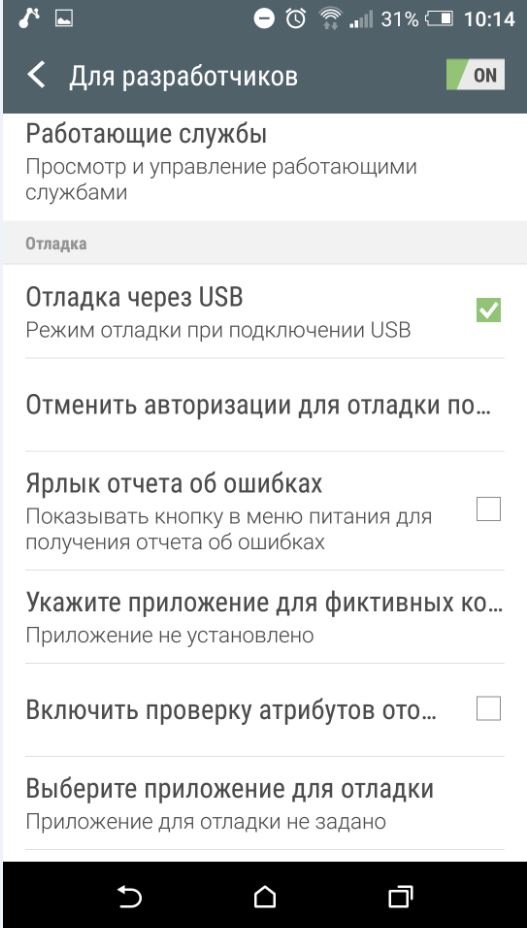
3. В ГУ активировать Wi-Fi и Bluetooth (если хотим слушать музыку и тд., заранее создаем соединение между ними)
4. На смартфоне включить точку доступа Wi-Fi и создать произвольную сеть с паролем, так же в дополнительных настройках настойчиво рекомендую выбрать канал в ручную 10 канал, т.к. он наиболее стабильно соединяет наши машины и смартфоны.
5. На головном устройстве дождаться появления Вашей сети и подключиться к ней.

6. На смартфоне у Вас появиться сообщение, о том что подключён один активный пользователь.
— Необходимо зайти в данное сообщение и далее выбрать пользователя. В появившемся окне Вам необходимо найти IP адрес, который присвоен Вашему ГУ. Запомните или запишите данные цифры.
7. Подключить смартфон к кабелю (предварительно кабель подключен к одному из штатных разъемов USB), далее у Вас появиться сообщение о том что USB находиться в режиме отладки, так и должно быть.
8. Запускаем программу MazdaMediaPlayer и в появившемся окне вместо предложенного вписываем Ваш IP адрес, у меня отличались последние 3 цифры. Больше ничего не меняем!
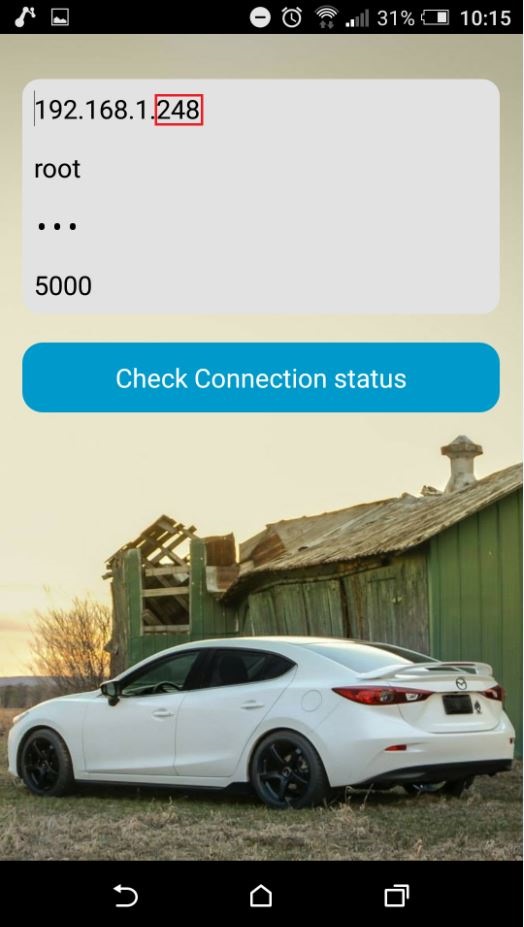
9. Далее нажимаем на кнопку Check Connection Status, если всё сделали правильно, то у Вас надпись загорится зелёным и появиться основное меню программы.
10. В основном меню активируем функцию Screen Mirroring
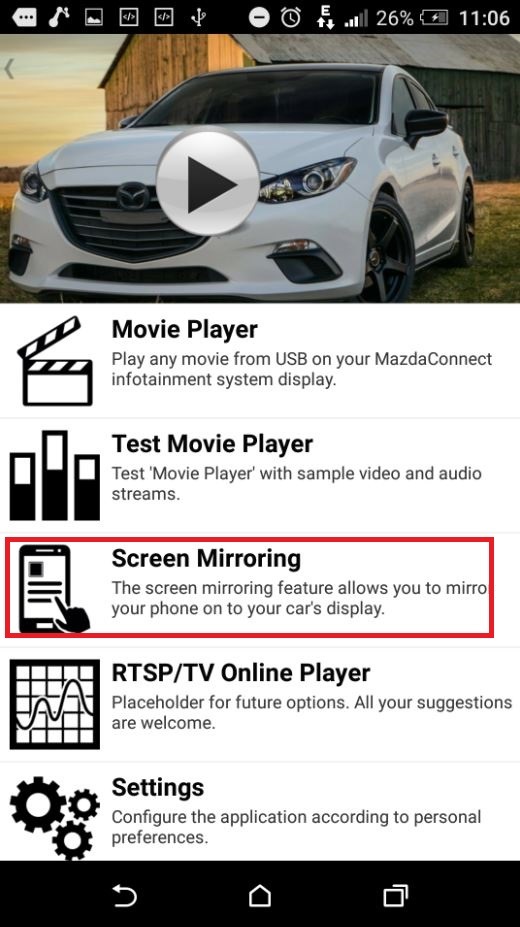
11. Наслаждаемся полученным результатом, ну и конечно первым делом запускаем навигатор)))


Несмотря на огромное количество плюсов, у данного решения есть несколько минусов.
1) Экран телефона должен быть всегда включен и отключена его блокировка
2) Если не активировать 10 канал в настройках роутера, то периодически (в интервале от 5 до 20 минут, каждый раз по разному) отваливается Wi-Fi соединение и соответственно режим SM. По этой причине, я смог добиться стабильной работы только на M7, т.к. у него есть возможность вручную переключить номер канала при подключении, а на A9 нет.
Надеюсь что своим опусом, я помогу сделать нашу жизнь ярче и счастливее! Всем мира и добра!
Источник: www.drive2.ru